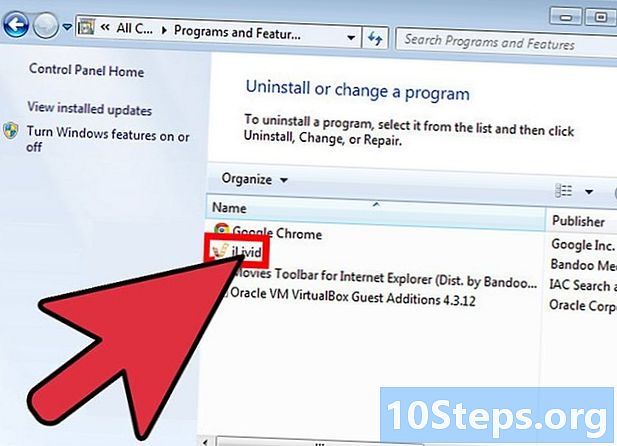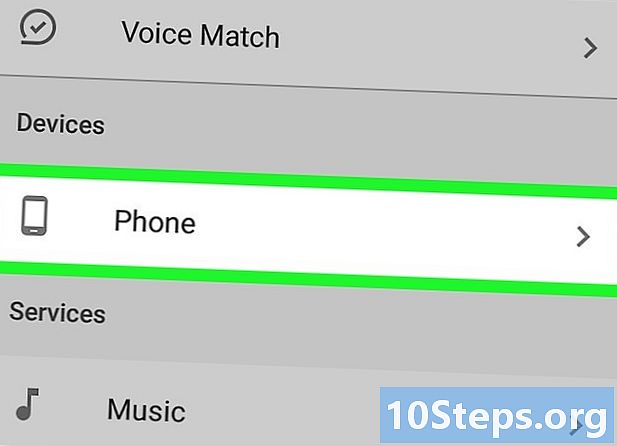مواد
دوسرے حصےگوگل کا کروم کاسٹ ڈیوائس آپ کو اپنے کمپیوٹر یا فون سے کسی ایچ ڈی ٹی وی پر جانے کی اجازت دیتا ہے۔ کیبل کی ہڈی کو کاٹنا پہلے سے کہیں زیادہ سستا بنانے میں یہ کم لاگت اور آسان آپریشن ہے۔ یہ ویکیہ آپ کو سکھاتا ہے کہ Chromecast کو کیسے مرتب کیا جائے اور اپنے اسمارٹ فون ، ٹیبلٹ ، یا کمپیوٹر سے اس میں ویڈیوز کیسے ڈالیں۔
اقدامات
حصہ 5 کا 1: اپنے Chromecast کو اپنے ٹی وی سے مربوط کرنا
اپنے Chromecast باکس کو کھولیں۔ آپ کو تھمب ڈرائیو سائز والے آلہ کے ساتھ ساتھ یو ایس بی کی ایک تار اور ایک چارج کرنے والی تار بھی ملنی چاہئے۔
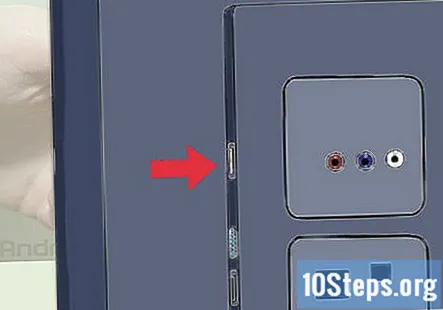
اپنے ایچ ڈی ٹی وی کے پیچھے یا سمت میں HDMI پورٹ کی شناخت کریں۔ آپ کو یہ بھی ڈھونڈنا چاہئے کہ آیا آلہ کو چارج کرنے کیلئے آپ کے ٹی وی کے پاس USB پورٹ موجود ہے یا نہیں۔ اگر نہیں تو ، اسے قریب ہی میں دکان یا بجلی کی پٹی کی ضرورت ہوگی۔
Chromecast کے پچھلے حصے میں USB پورٹ داخل کریں۔ اگر آپ آلہ کو چارج کرنے کے لئے USB پورٹ استعمال کررہے ہیں تو ، USB کیبل کو ڈیوائس سے منسلک کریں۔ اگر نہیں تو ، اس کے بجائے اس میں آلہ کا چارجر پلگ ان کریں۔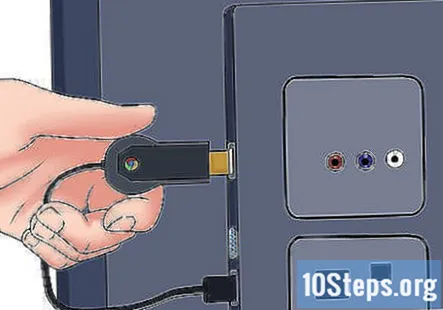
Chromecast کے دوسرے سرے کو HDMI پورٹ میں داخل کریں۔ Chromecast آپ کے TV پر HDMI پورٹ سے براہ راست جڑتا ہے اور آپ کے TV کے پیچھے یا اس کے ساتھ چھپا رہتا ہے۔
آلے کو پلگ ان کریں۔ اس کے منسلک ہونے کے بعد ، AC اڈاپٹر کو بجلی کے آؤٹ لیٹ میں پلگ ان کریں تاکہ آلہ کو بجلی میں بند کیا جا سکے۔
اپنا ٹی وی آن کریں۔ "ان پٹ" بٹن دبائیں۔ آپ کا آلہ سے مطابقت رکھنے والا HDMI ان پٹ تلاش کریں۔ یہ ایک عدد HDMI پورٹ ہوسکتا ہے ، جیسے HDMI ، HDMI2 یا HDMI3۔
اپنے لیپ ٹاپ یا اسمارٹ فون پر سیٹ اپ مکمل کریں۔ اپنا اکاؤنٹ بنانے کے لئے google.com/chromecast/setup پر جائیں۔ اپنے Chromecast سیٹ اپ کا نام نوٹ کریں۔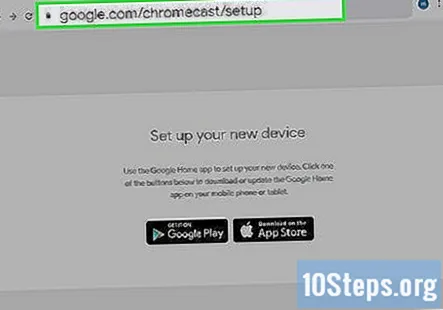
حصہ 5 میں سے 2: اسمارٹ فون یا ٹیبلٹ پر اپنا کروم کاسٹ ترتیب دینا
گوگل ہوم ایپ ڈاؤن لوڈ کریں۔ گوگل ہوم ایپ اینڈروئیڈ آلات پر گوگل پلے اسٹور ، یا آئی فون یا آئی پیڈ پر ایپ اسٹور سے مفت دستیاب ہے۔ گوگل پلے اسٹور کو ڈاؤن لوڈ کرنے کیلئے درج ذیل اقدامات استعمال کریں۔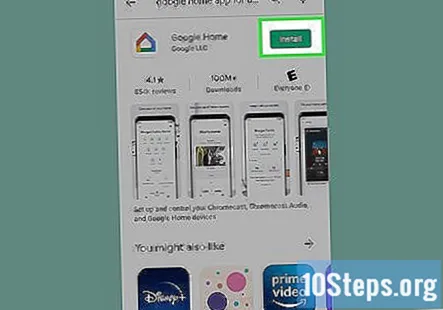
- کھولو گوگل پلے اسٹور یا اپلی کیشن سٹور.
- تلاش کے ٹیب پر ٹیپ کریں (صرف آئی فون اور آئی پیڈ)
- داخل کریں "گوگل ہوم"سرچ بار میں۔
- نل "گوگل ہوم" تلاش کے نتائج میں۔
- نل حاصل کریں یا انسٹال کریں گوگل ہوم ایپ کے آگے
گوگل ہوم ایپ کھولیں۔ اس میں سفید آئکن ہے جو نیلے ، پیلے ، سرخ ، اور سبز مکان سے ملتا ہے۔ گوگل ہوم ایپ کو کھولنے کے لئے اپنی ہوم اسکرین یا ایپس مینو پر آئیکن کو تھپتھپائیں۔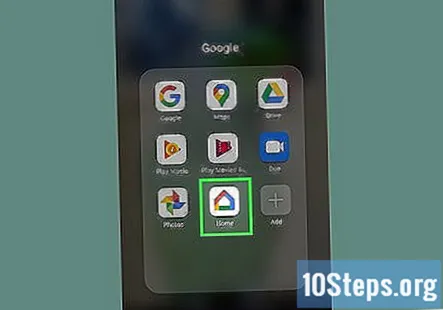
- اگر آپ خود بخود اپنے گوگل اکاؤنٹ میں سائن ان نہیں ہوتے ہیں تو ، اپنے گوگل اکاؤنٹ سے وابستہ صارف نام اور پاس ورڈ کے ساتھ سائن ان کریں۔
نل +. یہ گوگل ہوم ایپ کے اوپری بائیں کونے میں ہے۔ یہ ایک مینو دکھاتا ہے۔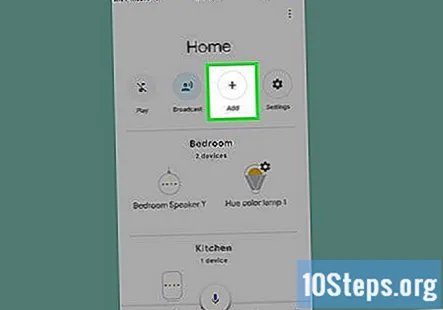
نل ڈیوائس مرتب کریں. یہ مینو کے اوپر ہے جو ظاہر ہوتا ہے جب آپ "+" آئیکن کو ٹیپ کرتے ہیں۔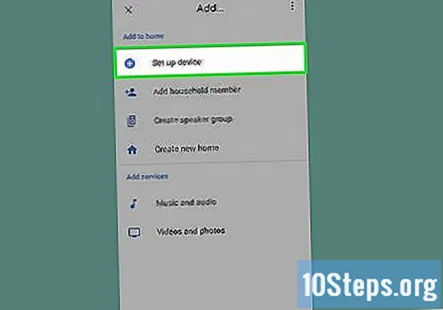
نل اپنے گھر میں نیا آلہ ترتیب دیں. "سیٹ اپ" مینو میں "نیو ڈیوائس" کے نیچے یہ پہلا آپشن ہے۔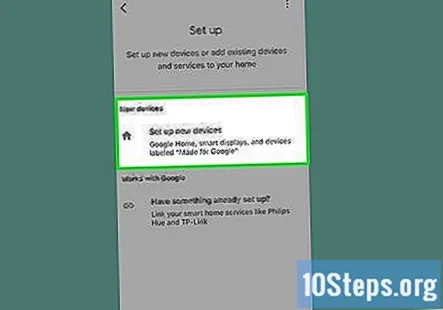
اپنے آلے کیلئے مکان منتخب کریں اور تھپتھپائیں اگلے. گوگل ہوم ایپ آپ کے وائی فائی نیٹ ورک کو نئے آلات کیلئے اسکین کرنا شروع کردے گی۔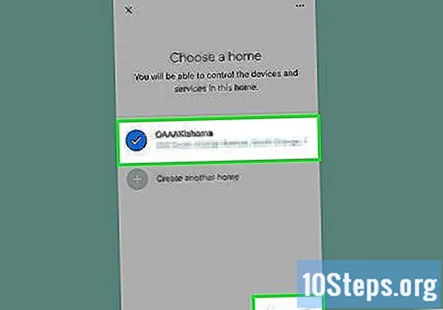
- اگر آپ کے پاس ہوم سیٹ اپ نہیں ہے تو ، تھپتھپائیں دوسرا گھر شامل کریں اور گوگل ہوم نیٹ ورک ترتیب دینے کے لئے ہدایات پر عمل کریں۔
کوڈ کی تصدیق کریں۔ آپ کو اپنے اسمارٹ فون یا ٹیبلٹ دونوں پر اور اپنے ٹی وی پر 4 ہندسوں کا کوڈ دیکھنا چاہئے۔ تصدیق کریں کہ آپ دونوں آلات پر ایک ہی کوڈ دیکھتے ہیں۔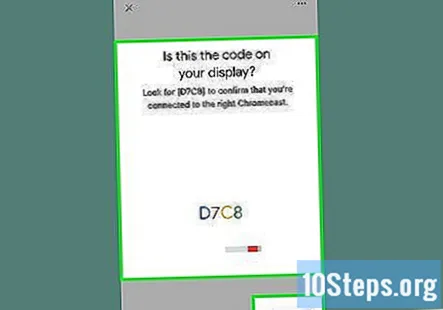
کمرہ منتخب کریں اور تھپتھپائیں اگلے. اگر آپ کے پاس اپنے ہوم نیٹ ورک کیلئے متعدد کمرے قائم ہیں تو ، آپ منتخب کرسکتے ہیں کہ Chromecast آلہ کس کمرے میں ہے۔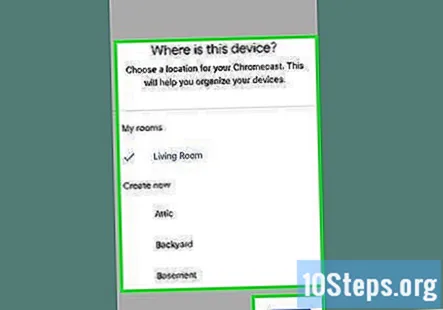
اپنا Wi-Fi نیٹ ورک منتخب کریں۔ اپنے Google Chromecast سے وائی فائی نیٹ ورک کو تھپتھپانا چاہتے ہیں جس سے آپ جڑنا چاہتے ہیں۔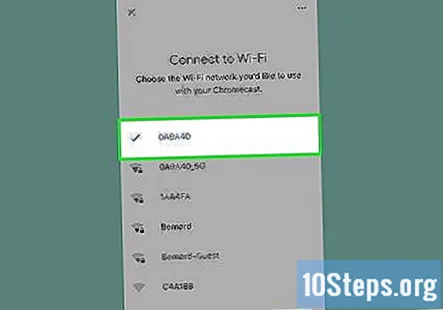
اپنا Wi-Fi پاس ورڈ درج کریں۔ اپنے Wi-Fi نیٹ ورک کو منتخب کرنے کے بعد ، اپنے Chromecast کو اپنے Wi-Fi نیٹ ورک سے مربوط کرنے کے لئے اپنا پاس ورڈ درج کریں۔ جب آپ کا Chromecast ترتیب دیا جاتا ہے ، تو وہ آپ کے اسمارٹ فون یا ٹیبلٹ پر "آل ہو گیا" کہے گا۔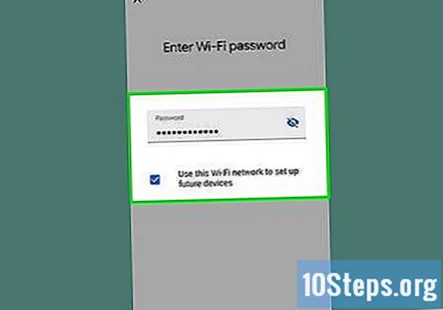
حصہ 3 کا 5: آلہ کے ساتھ کروم کاسٹ استعمال کرنا
یقینی بنائیں کہ فون اسی Wi-Fi نیٹ ورک پر ہے جس طرح آپ کا Chromecast ہے۔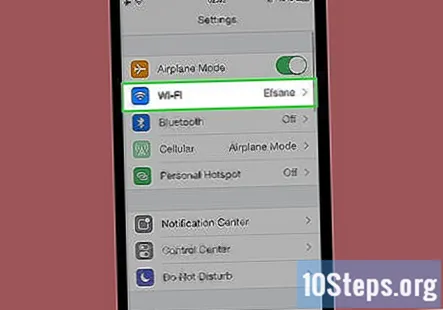
تائید شدہ ایپس کو اپنے آلے پر ڈاؤن لوڈ کریں۔ زیادہ تر مشہور ایپس ، بشمول نیٹ فلکس ، یوٹیوب ، اسپاٹائف ، ہولو ، ایمیزون پرائم ویڈیو ، اور زیادہ کی حمایت کروم کاسٹ۔ ایپس کی ایک فہرست https://www.google.com/intl/en/chrome/devices/chromecast/apps.html پر دستیاب ہے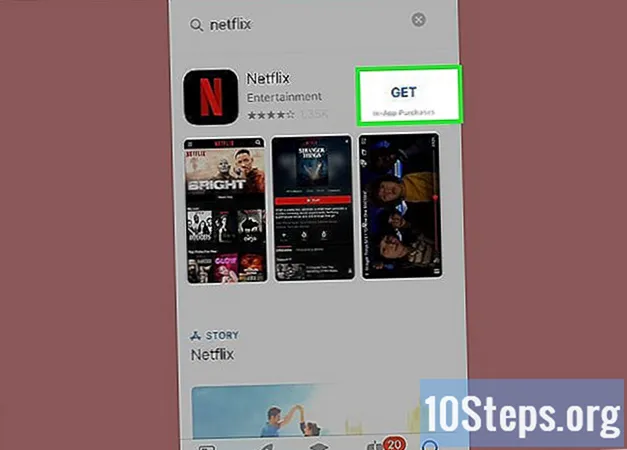
ایک معاون ایپ کھولیں۔ اپنے اسمارٹ فون یا ٹیبلٹ پر ایپ کھولنے کیلئے اپنے اسمارٹ فون یا ٹیبلٹ پر ایپ آئیکن کو تھپتھپائیں۔
ایسی کوئی چیز منتخب کریں جس کو آپ ندی کرنا چاہتے ہیں۔ یہ مووی یا ویڈیو یا کوئی بھی چیز ہوسکتی ہے جسے آپ اپنے TV پر کاسٹ کرنا چاہتے ہیں۔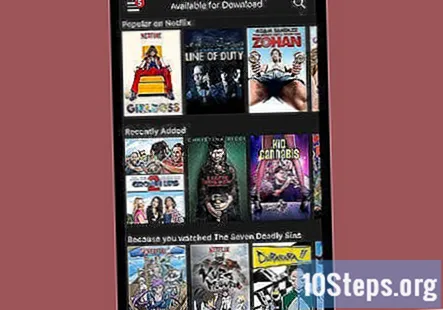
براڈکاسٹ بٹن کو تھپتھپائیں۔ ایک بار جب آپ اپنے آلہ سے ٹی وی کی طرف چل رہے ہیں تو یہ سفید ہوجائے گا۔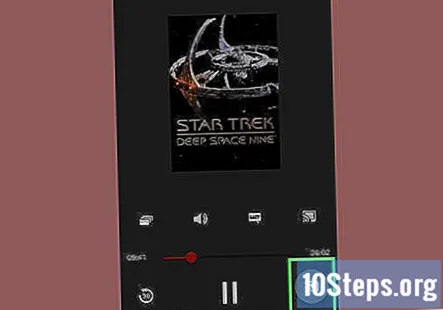
اپنے اسمارٹ فون پر اپنے Chromecast ڈیوائس کو تھپتھپائیں۔ اس سے آپ اپنے فون یا ٹیبلٹ پر جس ٹی وی کو نشر کررہے ہیں اسے اپنے ٹی وی پر ڈالیں گے۔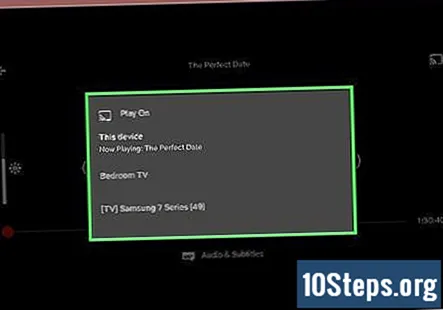
5 کا حصہ 4: لیپ ٹاپ کے ساتھ ویڈیو کو کروم کاسٹ میں ڈالنا
گوگل کروم براؤزر ڈاؤن لوڈ کریں۔ کروم براؤزر میں آپ جس مواد کو اسٹریم کرنا چاہتے ہیں اسے ہمیشہ کھولیں۔ نام کا نام Chromecast اشارہ کرتا ہے کہ یہ گوگل کروم کے ساتھ کام کرتا ہے۔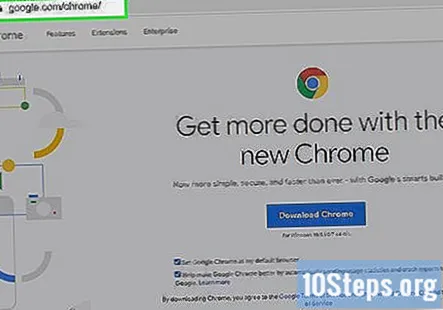
- آپ گوگل کروم کو ڈاؤن لوڈ کرسکتے ہیں https://www.google.com/chrome/.
گوگل کروم کھولیں۔ اس میں ایک آئکن ہے جو سرخ ، سبز ، پیلے اور نیلے رنگ کے پہیے سے ملتا ہے۔ گوگل کروم لانچ کرنے کے لئے اپنے کمپیوٹر پر آئکن پر کلک کریں۔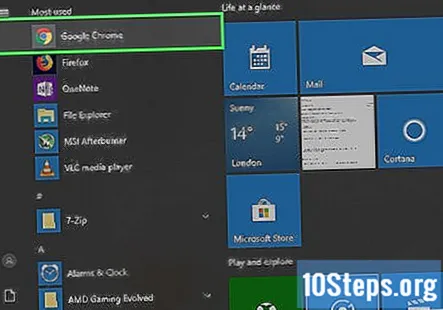
ویڈیو اسٹریمنگ والی ویب سائٹ پر جائیں۔ بہت سی مشہور ویڈیو اسٹریمنگ سائٹس گوگل کروم کے لئے موزوں ہیں۔ ان میں نیٹ فلکس ، یوٹیوب ، ہولو پلس ، ایچ بی او گو ، واچ ای ایس پی این ، شو ٹائم کہیں بھی اور گوگل پلے شامل ہیں۔ اپنے اکاؤنٹ میں سائن ان کریں۔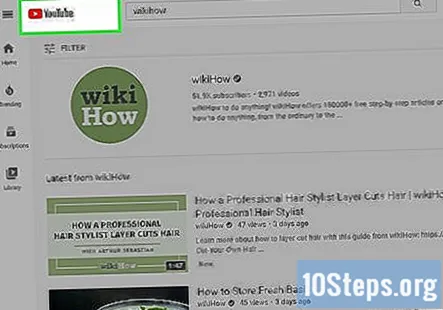
وہ مواد منتخب کریں جس کو آپ اسٹریم کرنا چاہتے ہیں۔ اپنے کمپیوٹر پر جس بھی مواد کو اسٹریم کرنا چاہتے ہو اسے کھیلنا شروع کریں۔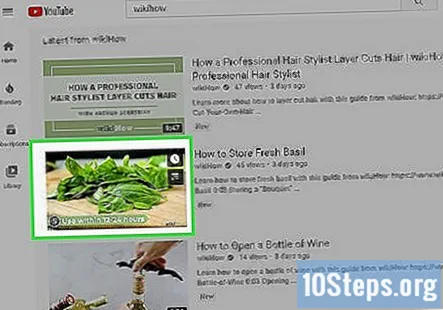
اپنے براؤزر میں براڈکاسٹ بٹن پر کلک کریں۔ یہ وہ آئکن ہے جو ٹی وی سے ملتا ہے جس کی لہریں آ جاتی ہیں۔ یہ ان آلات کی فہرست دکھاتا ہے جن پر آپ کاسٹ کرسکتے ہیں۔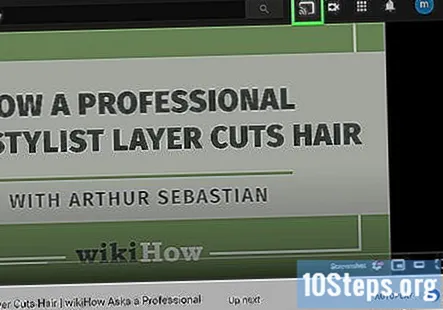
اپنے Chromecast ڈیوائس پر کلک کریں۔ Chromecast اشارہ وصول کرے گا اور سلسلہ بندی کرنا شروع کردے گا۔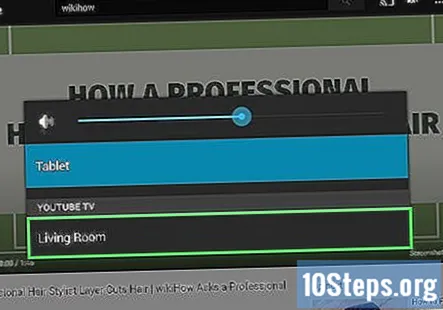
5 کا 5 حصہ: ایک لیپ ٹاپ کے ساتھ کروم کاسٹ میں ویب سائٹ کاسٹ کرنا
گوگل کروم براؤزر ڈاؤن لوڈ کریں۔ کروم براؤزر میں آپ جس مواد کو اسٹریم کرنا چاہتے ہیں اسے ہمیشہ کھولیں۔ نام کا نام Chromecast اشارہ کرتا ہے کہ یہ گوگل کروم کے ساتھ کام کرتا ہے۔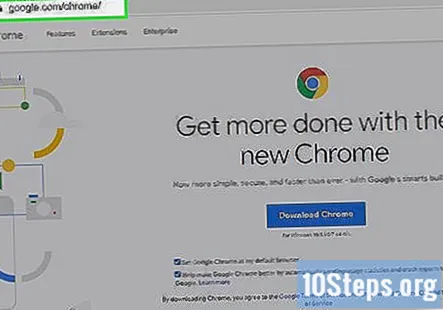
- آپ گوگل کروم کو ڈاؤن لوڈ کرسکتے ہیں https://www.google.com/chrome/.
گوگل کروم کھولیں۔ آپ کسی بھی ویب سائٹ کو اپنے کروم کاسٹ آلہ میں کاسٹ کرنے کیلئے گوگل کروم استعمال کرسکتے ہیں۔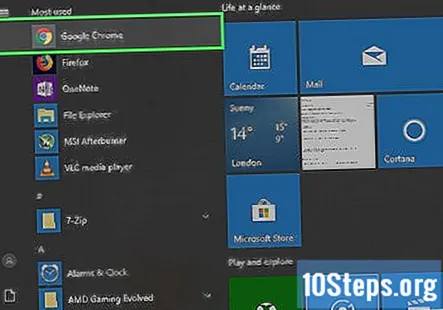
- یقینی بنائیں کہ آپ کا لیپ ٹاپ یا کمپیوٹر اسی Wi-Fi نیٹ ورک سے جڑا ہوا ہے جس سے آپ کا Chromecast منسلک ہے۔
ایسی ویب سائٹ پر جائیں جس کو آپ کاسٹ کرنا چاہتے ہیں۔ آپ گوگل کروم براؤزر کا استعمال کرکے کسی بھی ویب سائٹ کو Chromecast میں کاسٹ کرسکتے ہیں۔ سب سے اوپر ایڈریس بار میں ویب ایڈریس درج کریں۔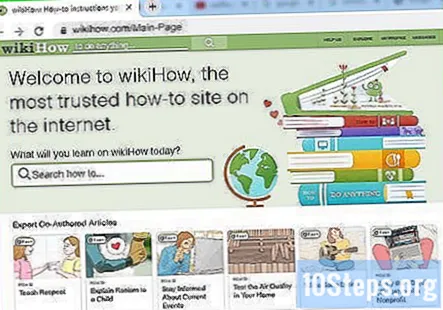
کلک کریں ⋮ مینو کھولنے کے ل. یہ گوگل کروم کے اوپری دائیں کونے میں تین عمودی نقطوں کے ساتھ آئیکن ہے۔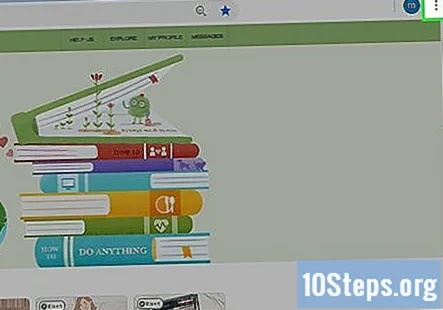
کلک کریں کاسٹ…. یہ مینو میں موجود ہے جو ظاہر ہوتا ہے جب آپ اوپر دائیں کونے میں تین نقطوں کے ساتھ آئکن پر کلک کرتے ہیں۔ یہ ان آلات کی فہرست دکھاتا ہے جن پر آپ کاسٹ کرسکتے ہیں۔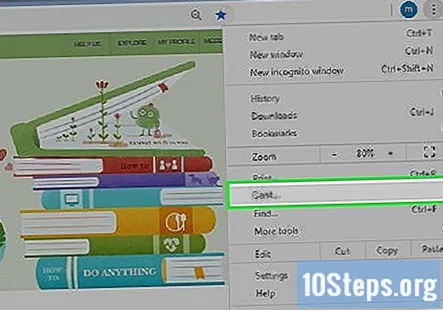
اپنے Chromecast ڈیوائس پر کلک کریں۔ یہ آپ کے موجودہ ٹیب کی ایک خاموش تصویر کو آپ کے Chromecast ڈیوائس پر ڈال دیتا ہے۔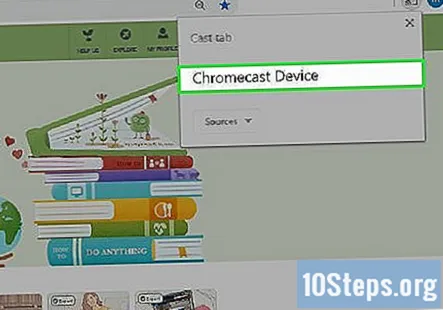
برادری کے سوالات اور جوابات
میں بی بی سی کے iPlayer یا ITV پلیئر کو کاسٹ نہیں کرسکتا ، حالانکہ میں دونوں بالکل واضح طور پر وصول کررہا ہوں۔ یہ کیوں ہے؟
آپ کا انٹرنیٹ کنکشن کیسا ہے؟ اگر آپ HD (720p، 1080p، 4K) ویڈیو دیکھ رہے ہیں تو آپ کو کم از کم 20mb / s (میگا بائٹ فی سیکنڈ) کی رفتار چاہئے۔
اگر میرا فون Chromecast ڈیوائس کو نہیں پہچانتا ہے تو میں کیا کروں؟ جواب
ہر روز ویکی ہاؤ پر ، ہم آپ کو ایسی ہدایات اور معلومات تک رسائی فراہم کرنے کے لئے سخت محنت کرتے ہیں جو آپ کو بہتر زندگی گزارنے میں مدد فراہم کریں ، چاہے وہ آپ کو محفوظ ، صحت مند ، یا آپ کی خیریت کو بہتر بنائے رکھے۔ موجودہ صحت عامہ اور معاشی بحرانوں کے دوران ، جب دنیا ڈرامائی انداز میں بدل رہی ہے اور ہم سب روزمرہ کی زندگی میں ہونے والی تبدیلیوں کو سیکھ رہے ہیں اور اس کے مطابق ڈھل رہے ہیں ، لوگوں کو وکی کی ضرورت پہلے سے کہیں زیادہ ہے۔ آپ کی مدد ویکی کو مزید گہرائی والے سچترے ہوئے مضامین اور ویڈیوز تخلیق کرنے اور پوری دنیا کے لاکھوں لوگوں کے ساتھ ہمارے قابل اعتماد برانڈ انسٹرکشنل مواد کو اشتراک کرنے میں مدد کرتی ہے۔ برائے مہربانی آج ویکی ہاؤ میں اپنا حصہ ڈالنے پر غور کریں۔